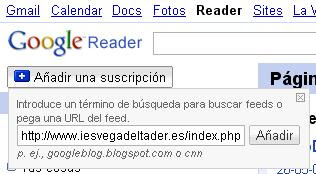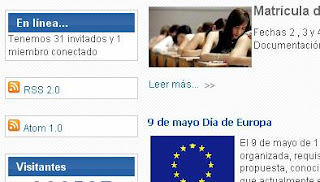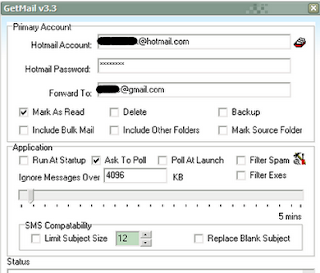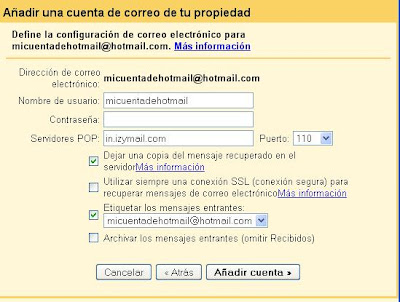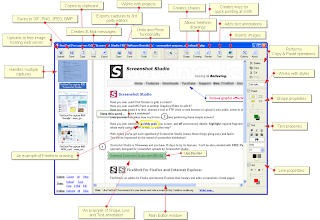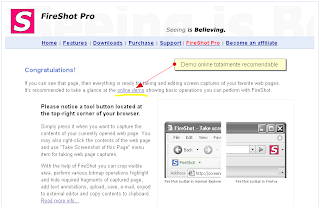Vamos a iniciarnos en la web 2.0 como creadores de contenidos. El objetivo será crear nuestro propio blog en Blogger, los pasos para la creación del mismo son muy intuitivos. Para su creación utilizaremos la cuenta de gmail que creamos al comienzo del curso.
Tras identificarnos con nuestra cuenta de usuario y contraseña se nos pedirá que escojamos un título para nuestro blog y un texto que se incluirá en la dirección de la página del blog (en el caso de este blog: teknepolis). La temática de este blog es libre, puede tratar de cualquier tema que os interese: música, deporte, cine, libros, juegos, tecnología, informática, informática o lo que queráis. Por lo tanto el título debería tener algo de relación con el tema que trataréis, así como el texto que aparecerá en vuestra url (http://
vuestrotexto.blogspot.com)
Después de eso es cuestión de elegir el aspecto que tendrá el blog escogiendo alguna plantilla y proceder a crear vuestra primera entrada o post, que puede ser un saludo o una presentación del blog.
Posteriormente habrá que añadir distintas aplicaciones adicionales, plugins o widgets. Para la evaluación del blog se tendrán en cuenta los siguientes aspectos:
1. Cantidad y
Calidad de las entradas. No vale copiar y pegar sin control sino que debéis redactar vuestros propios contenidos.
2. Inclusión en las entradas de
- Fotografías
- Videos
- Presentaciones de diapositivas
- Hipervínculos
3. La inserción de las siguientes aplicaciones o plugins:
- Etiquetas
- Archivo del blog
- Herramienta de búsqueda
- Lista de enlaces
- Lista de blogs
- Seguidores
- Cuadro de búsqueda
- HTML/Javascript: Un mapa de visitas de Cluster Maps
- Texto: Una frase relacionada con la temática de vuestro blog
- Imagen
- Presentación (cuando expliquemos el tema de presentaciones)
- Encuesta
- Lista
- Feed
- Actualidad
- Enlaces de suscripción